昨天已經瞭解了 SHAP 套件背後的核心技術。SHAP 提供多種解釋工具,可應用於不同類型的模型:
Shapley values 為我們提供了特徵在實例上的邊際貢獻。它適用於分類和迴歸任務,且可用於表格數據、文字和圖像。以下為各位統整 SHAP 的優缺點:
SHAP 的優點:
SHAP 的缺點:
本日範例一樣以一個糖尿病預測資料集訓練一個 SVM 分類器。接這透過 Kernel SHAP 對模型進行解釋。首先我們先載入今天範例的資料集,該資料集可以從 Kaggle 資料科學平台取得。
import pandas as pd
# 讀取資料集
df_train = pd.read_csv('./diabetes.csv')
讓我們來瞧瞧 df_train 裡面的內容。我們可以發現該資料集有總共有 768 筆數據,每一筆資料有八個欄位資訊,其中包含模型的輸入與輸出。
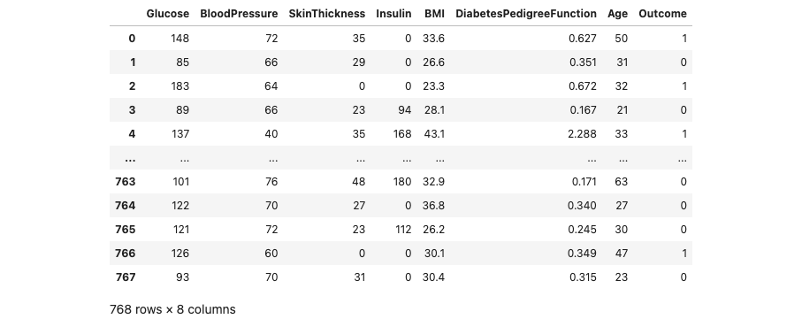
這個資料集來自美國國家糖尿病和消化和腎臟疾病研究所。其目標是根據診斷測量來預測病人是否患有糖尿病。資料集的變數如下:
接下來從剛剛讀取進來的 df_train 資料集中,將所有的輸入特徵資料提取出來,作為模型的輸入 X。同時,我們從 df_train 中取得 Outcome 欄位的資料,作為模型的輸出 y,用來表示病人是否患有糖尿病。除此之外,我們也將所有輸入特徵的欄位名稱儲存到 x_feature_names 變數中,y_label_names 則是儲存輸出的標籤名稱,這兩個個變數將在後續 SHAP 模型解釋的過程中使用。最後透過 train_test_split 方法切割訓練集與測試集。
from sklearn.model_selection import train_test_split
x_feature_names = df_train.drop(['Outcome'], axis=1).columns
y_label_names = ['No', 'Yes']
X = df_train.drop(['Outcome'], axis=1).values # 移除y並取得剩下欄位資料
y = df_train['Outcome'].values # 取得病人糖尿病結果作為y
X_train, X_test, y_train, y_test = train_test_split(X, y, test_size=0.01, random_state=42, stratify=y)
我們將使用 SVM 建立一個分類模型,並使用訓練資料(X_train, y_train)進行訓練。由於 SHAP 解釋分類器需要模型預測每個類別的機率,因此在訓練 SVM 分類器時,需要添加參數 probability=True,以確保模型在推論時能夠輸出預測機率。
from sklearn import svm
# 建立 kernel='linear' 模型
model=svm.SVC(kernel='linear', C=1, probability=True)
# 使用訓練資料訓練模型
model.fit(X_train, y_train)
接著我們要使用 SHAP 套件來進行模型的解釋。首先大家可以在終端機輸入以下指令安裝 SHAP 套件:
pip install shap
首先載入 SHAP 函式庫並初始化 JavaScript 環境,以便在 Jupyter Notebook 環境中能夠顯示 SHAP 的解釋圖表和視覺化結果。
import shap
shap.initjs()
首先建立一個通用的 KernelExplainer 解釋器,並嘗試剖析剛剛所訓練的 SVM 分類模型。以下是常用的設定參數與說明:
Parameters:
model.predict,分類器可以使用 model.predict_proba。identity 和 logit。預設為 identity。以下程式將已經訓練好的模型引入,並透過呼叫 predict_proba 方法來計算預測機率。在 data 參數的部分我們從訓練集中取出前 50 筆資料,用以代表整體特徵值的分布。在 SHAP 中的 KernelExplainer 方法中,link 參數用於指定預測模型的連結函數(link function)。連結函數是將線性模型的輸出轉換為實際的預測值的函數。在不同的情況下,使用不同的連結函數可以更好地適應模型的性質。此範例是分類模型,因此可以選擇 logit,即表示每個計算出來的 Shapley values 再通過 sigmoid 函數即代表預測機率。
# 使用 Kernel SHAP 解釋模型
explainer = shap.KernelExplainer(model=model.predict_proba, data=X_train[:50], link='logit')
KernelExplainer API 官方文檔可以從這裡參考。
接著我們要使用 shap_values() 方法來估計 Shapley values 並對單筆資料進行解釋。以下是常用的設定參數與說明:
Parameters:
我們把之前先切割出來的測試集作為要被解釋的目標 X。接著設定 nsamples 為 100,這意味著我們將進行 100 次蒙地卡羅抽樣,從 KernelExplainer 設定的 data 中隨機擾動抽樣並建立一個 SHAP 簡單可解釋模型。對於每個隨機採樣的樣本,我們需要進行隨機擾動並進行模型推論(獲取 f() 的預測 y)。因此總共需要進行 100*50 次模型推論,以生成這 100 筆資料。然而 SHAP 官方建議盡量 data 的數量不要超過 100 筆數據,以避免過高的計算成本。原始碼可以從這裡參考。
shap_values = explainer.shap_values(X=X_test, nsamples=100)
SHAP Summary Plot 可以幫助了解模型的特徵重要性,幫助解釋模型的預測。如果某個特徵的 SHAP 值較大且穩定,則可以認為該特徵對模型預測的影響較大且較一致。反之,如果特徵的 SHAP 值較小且不穩定,則可能認為該特徵對模型預測的影響較小或不一致。
我們可以使用 plot_type 參數設置 bar 畫一張條形圖,不同顏色代表不同類別(以下範例藍色代表預測Yes的重要程度,紅色為No),每個條形代表一個特徵,並顯示該特徵對模型預測的影響程度。在這個圖表中,每個特徵對於各個類別的影響被堆疊起來,以創建整體的特徵重要性圖。
shap.summary_plot(shap_values, X_test, plot_type="bar", class_names= y_label_names, feature_names = x_feature_names)
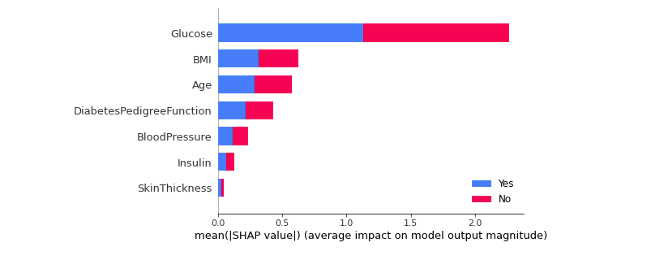
我們也可以觀察特定類別的 summary_plot。假設我想看模型對於預測 Yes 的重要程度,可以使用 shap_values[1] 的資料取得每筆測試集的 Shapley values 進行全局的解釋。以下圖來說我們可以得知模型在判斷是否罹患糖尿病情況下大多會看葡萄糖濃度(Glucose),當數值越大越有機會罹患糖尿病。第二個重要的特徵為BMI,同樣也是當BMI越大越有機會罹患糖尿病。
shap.summary_plot(shap_values[1], X_test, feature_names=x_feature_names)
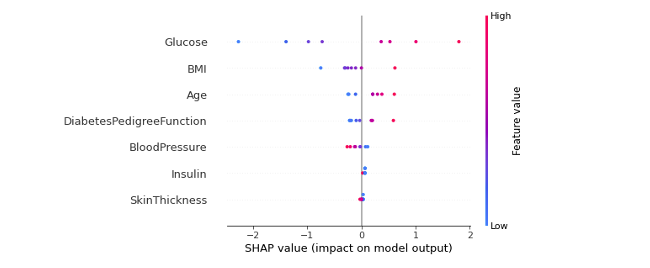
SHAP 相依圖是一種散點圖,顯示了單一特徵對模型所做預測的影響。在這個例子中,當每位葡萄糖濃度越高相對應的 Shapley values 逐漸增加。
shap.dependence_plot('Glucose', shap_values[1], X_test, feature_names=x_feature_names)
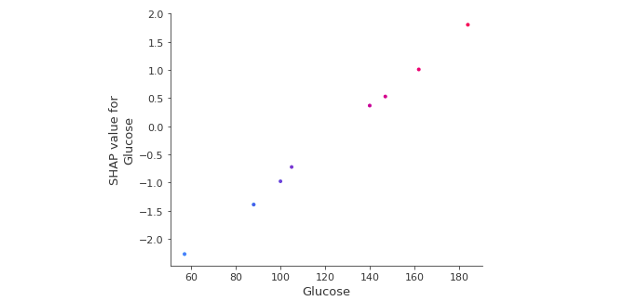
SHAP 相依圖類似於部分相依圖,但考慮了特徵之間的交互作用,我們也可以觀察兩個變數的交互作用影響,可以在 interaction_index 參數中設定第二個特徵名稱,顏色對應到第二個特徵數值高低的影響。以下範例觀察BMI與皮脂厚度交互作用下對於 BMI 的 SHAP 值影響。
shap.dependence_plot('BMI', shap_values[1], X_test, feature_names=x_feature_names, interaction_index= 'SkinThickness')
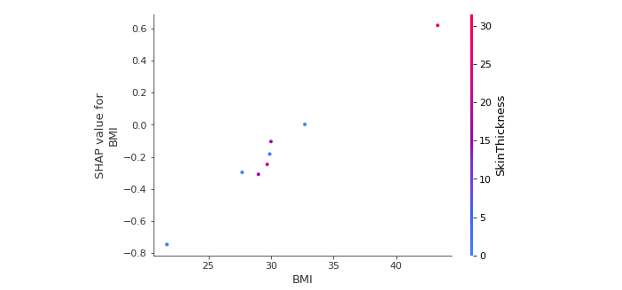
我們可以觀察單一筆資料在模型中的預測情況。在 SHAP 套件中,「Force Plot」方法提供了針對單一模型預測的解釋性呈現。在這個圖表中,我們可以清楚地看到各特徵對模型對特定輸入值的預測所做的貢獻。這種方法在進行錯誤分析或深入理解特定情況下的資料時非常有幫助。
從以下圖表我們可以觀察:
# 觀察測試集中第一筆資料預測為Yes的重要程度
index=0
print(f'測試集第 {index+1} 筆模型預測結果: {model.predict_proba(X_test[[index], :])[0]}')
shap.force_plot(explainer.expected_value[1], shap_values[1][index], X_test[index], feature_names=x_feature_names, link='logit')

瀑布圖能夠以視覺方式呈現單一預測的解釋結果。因此在前面的結果基礎上,我們對測試集中的第一筆資料進行了單一預測解釋。瀑布圖的起點是模型輸出的基準值,接著每一條紀錄了每個特徵對於輸出模型預測值的正向(紅色)或負向(藍色)影響。累加起來最後再通過 Sigmoid 函數就是否罹患糖尿病的機率值了。
index=0
shap.waterfall_plot(shap.Explanation(values=shap_values[1][index],
base_values=explainer.expected_value[1], data=X_test[index],
feature_names=x_feature_names))
從以下圖表我們可以觀察:
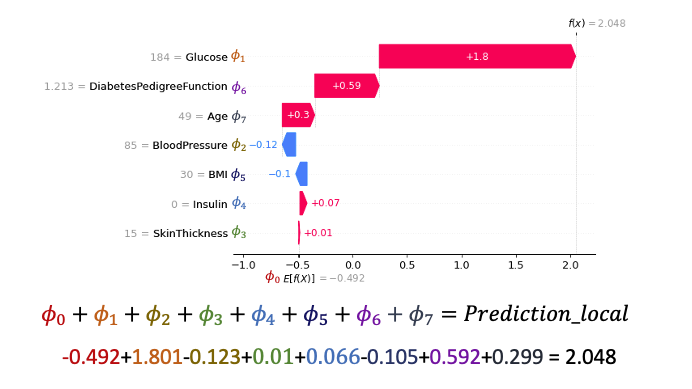
將線性模型的輸出通過一個稱為 S 形曲線(sigmoid 函數)的轉換,將線性模型的輸出映射到0和1之間,這樣預測結果就變成了二元類別。因此我們可以理解最後的輸出就相當於,模型根據輸入的特徵判斷結果是Yes的機率有多高。
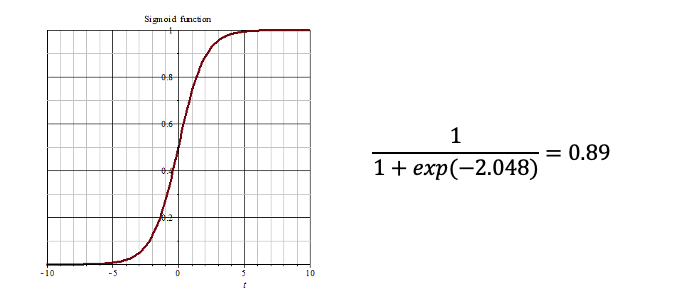
在 SHAP 的 KernelExplainer 方法中,參數 link 可以選擇 identity 或 logit 作為 link function(連結函數)。以下是這兩種連結函數的區別以及它們的適用時機:
"identity" 連結函數:
使用 identity 連結函數意味著模型的輸出直接被當作預測值,不進行額外的轉換。這在迴歸任務中較為常見,當你希望預測值與特徵之間的關係是線性的時候,可以選擇這個連結函數。
"logit" 連結函數:
使用 logit 連結函數則將線性輸出轉換為對數比值(log odds),這在二元分類問題中比較常見。對數比值表示某個事件發生的對數機率與不發生的對數機率之比。"logit" 連結函數適用於那些希望模型預測機率時,同時考慮到機率值的變化幅度較大的情況,例如在邏輯迴歸模型中。
選擇連結函數時,我們應該考慮模型的任務類型以及預測值和特徵之間的關係。如果你的模型是迴歸模型,並且你認為預測值與特徵之間的關係是線性的,那麼使用 "identity" 連結函數可能更適合。如果你的模型是分類模型,並且你希望考慮機率的變化,那麼 "logit" 連結函數可能更合適。
本系列教學內容及範例程式都可以從我的 GitHub 取得!
